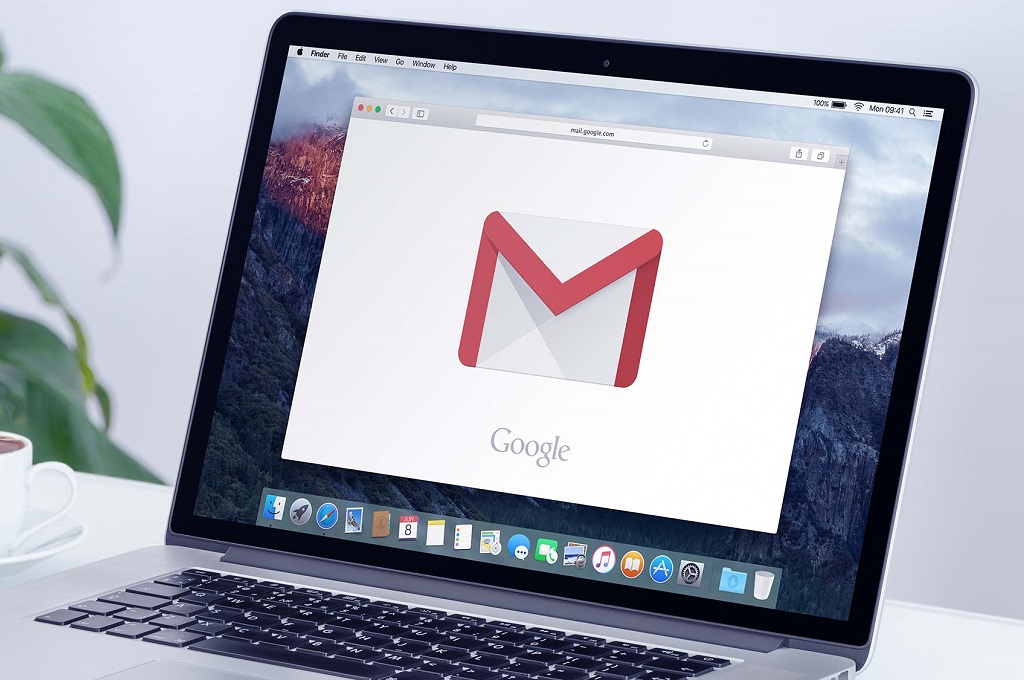Hal ini dapat menyebabkan bencana kecil jika email penting tidak dapat masuk ke inbox kamu, termasuk penawaran pekerjaan menguntungkan. Jadi, apa yang harus kamu lakukan saat Gmail tidak dapat menerima email? Berikut daftar hal yang bisa kamu lakukan.
1. Periksa folder spam
Memeriksa folder spam merupakan opsi paling mudah dalam daftar yang kami himpun ini. Kemampuan Gmail dalam menyaring spam memang sangat canggih, namun layanan ini masih bisa melakukan kesalahan dan memasukan email penting kamu ke folder itu.
Hal ini bisa disebabkan oleh kata yang terkandung dalam email serupa dengan kata kunci dalam daftar kata spam, atau pengguna Gmail lain menandai alamat email pengirim surat elektronik sebagai spam.
Jika menemukan email tersebut di folder spam, kamu bisa mengeluarkannya dengan mengklik opsi Report not spam, atau memilih opsi Move To lalu Inbox. Jika email dari pengirim tertentu selalu masuk ke folder spam, kamu bisa mengatur filter Gmail, dan dalam pengaturan tersebut, secara spesifik pilih Never send to spam.
2. Periksa folder sampah
Langkah selanjutnya adalah menelusuri email di folder sampah. Saat menghapus email lain, akan sangat mudah untuk tidak memperhatikan dengan seksama dan secara tidak sengaja menghapus email lainnya.
Karenanya, periksalah folder sampah. Atau pada bar pencarian di Gmail, ketik in:trash .
3. Periksa filter
Apabila kamu masih belum menemukan email yang menghilang, langkah selanjutnya adalah memeriksa jika filter yang telah diatur menghalangi email masuk ke inbox. Sebagai contoh, kamu mungkin telah memilih pengaturan otomatis untuk menempelkan label ke email dari pengirim tertentu.
Namun, kamu juga mungkin secara tidak sengaja mengatur filter untuk mengarsipkan email tersebut. Dengan demikian, email yang menghilang tersebut sebenarnya tersimpan di inbox namun pada folder label.
Kamu hanya perlu mengklik label relevan pada sisi kiri inbox dan memeriksa email yang kamu cari di sana. Jika kamu menemukan email tersebut di bagian tersebut, akses daftar filter dan ubah filter untuk mencegah insiden ini kembali terjadi.
4. Periksa kapasitas ruang penyimpanan akun Google
Google memberikan setiap pengguna kapasitas ruang penyimpanan gratis sebesar 15GB, namun kapasitas ini dapat habis dengan cepat. Hal ini salah satunya disebabkan karena kamu menerima email dengan lampiran berukuran besar.
Selain itu, hal ini juga bisa disebabkan oleh file yang tersimpan di Drive, sebab kapasitas ruang penyimpanan Gmail ini juga digunakan untuk layanan Google lain termasuk Drive dan Photos. Dengan demikian, kamu diharuskan untuk melakukan upgrade pada kapasitas ruang penyimpanan lebih besar.
Kamu bisa memeriksa kapasitas ruang penyimpanan Gmail yang tersisa di bagian bawah jendela Gmail, atau melalui halaman peninjauan ruang penyimpanan umum untuk memeriksa kapasitas yang telah digunakan.
Jika hampir mencapai batas, atau telah mencapai batas, Gmail dapat menghalangi kamu menerima email dengan lampiran berukuran besar hingga kamu melakukan upgrade pada kapasitas ruang penyimpanan.
Jika tidak ingin melakukan upgrade ke paket berlangganan standar, kamu dapat menghapus sejumlah file di Gmail, Drive atau Photos.
5. Periksa pengaturan Gmail IMAP dan POP
Apabila menggunakan pengaturan IMAP atau POP Gmail, kamu bisa memeriksa jika pengaturan tersebut dapat berfungsi sebagaimana mestinya. Untuk memeriksa apabila pengaturan tersebut aktif, kamu perlu mengakses halaman Forwarding and POP/IMAP, lalu gulir ke arah bawah.
Kamu bisa mengaktifkan IMAP dan POP di halaman tersebut jika kedua pengaturan ini dalam kondisi tidak aktif.
6. Periksa jika email diteruskan ke alamat lain
Dalam pengaturan Gmail, kamu bisa secara otomatis meneruskan sejumlah atau seluruh email ke alamat email lain. Namun, filter dapat menjadi penyebab perubahan, atau kamu hanya sekadar lupa telah meneruskan email tertentu ke alamat email lainnya.
Akses tab pengaturan Forwarding and POP/IMAP Gmail dan periksa jika pengaturan penerusan email aktif. Selain itu, periksa juga daftar filter untuk memastikan pengirim email tertentu menjadi obyek pengaturan penerusan email ke alamat lain.
7. Periksa jika aplikasi mobile Gmail telah dikonfigurasikan dengan benar
Jika menggunakan aplikasi mobile Gmail, permasalahan ini berpotensi diakibatkan oleh pengaturan aplikasi yang tidak tepat. Atau mungkin, kamu melakukan reset password pada desktop dan lupa mengubahnya di layanan versi mobile.
Ketuk foto profil di sudut kanan atas, dan kotak akun akan muncul. Ketuk opsi Manage accounts on this device. Hapus akun yang tidak menerima email dari daftar yang muncul, dengan mengetuk Remove from this device.
Selanjutnya, kembali register akun Gmail di aplikasi dan pastikan informasi detail login untuk akun kamu sudah benar.
8. Periksa koneksi internet
Jika Gmail tidak menerima email, ini mungkin disebabkan oleh koneksi WiFi yang mendadak terputus dan kamu tidak menyadarinya. Atau mungkin, koneksi internet sedikit lambat, sehingga menyulitkan Gmail untuk mengirimkan email dengan file berukuran besar.
Apapun alasannya, kamu perlu menonaktifkan koneksi WiFi, dan aktifkan kembali setelah beberapa saat. Jika langkah ini tidak berhasil, restart komputer atau ponsel. Apabila koneksi Wi-Fi masih tidak baik atau tidak tersedia sama sekali, reset router yang kamu gunakan.
Namun, ada baiknya kamu melakukan pengujian kecepatan koneksi internet sebelum melakukan reset pada router. Untuk pengguna jaringan mobile, kamu juga bisa memeriksa paket data internet serta kekuatan sinyal pada lokasi kamu berada.
Umumnya, kota besar akan memiliki cakupan 4G LTE yang memadai, namun hal berbeda mungkin kamu dapati di wilayah lebih jauh dari kota besar. Karenanya, hal ini juga perlu kamu pertimbangkan.
Cek Berita dan Artikel yang lain di
Google News